El teletrabajo y las conversiones estos días con el aislamiento masivo por coronavirus, ha aumentado de manera importante. Hace unos días se anunciaba que Discord y Microsoft Teams habían implementado mejoras para eliminar o reducir el ruido ambiental. Ahora NVIDIA acaba de anunciar la función RTX Voice compatible únicamente con las gráficas NVIDIA RTX. Este plugin permite aprovechar las capacidades IA para reducir el ruido de fondo en las transmisiones streaming.
Dicha función no solo está pensada para estos días de confinamiento y teletrabajo, está pensado para mejorar la calidad de las transmisiones. La pena es que, de momento, dicha función únicamente es compatible con las tarjetas gráficas RTX. Esto se debe a que las RTX cuentan con Tensor Cores, desarrollados especialmente para la IA.
NVIDIA RTX Voice para eliminar el ruido ambiental en las videollamadas
Con el aumento de las transmisiones en vivo o las reuniones por videoconferencia, se está colando mucho ruido ambiental. No nos interesa que diferentes sonidos cotidianos se nos cuelen, como puedan ser los ruidos generados por vecinos o los de nuestro teclado. Esta función se realiza mediante cálculos de inteligencia artificial, una opción compatible con las gráficas GeForce RTX.
RTX Voice cabe destacar que están en fase Beta en estos momentos. Para poder disfrutar de esta nueva función debemos tener una gráfica NVIDIA GeForce RTX o Quadro RTX. Además, necesitamos la versión más reciente de Windows 10 y el controlador 410.18.
Según NVIDIA, las herramientas compatibles son: OBS Studio, XSplit Broadcaster, XSplit Gamecaster, Twitch Studio, Discord y Google Chrome. Además se soporta WebEx, Skype, Zoom y Slack, aunque para estos aún no es totalmente compatible.
Para disfrutar de RTX Voice, tendremos que instalar el plugin y configurar la aplicación. Debemos indicar cuál es el dispositivo de entrada que vamos a usar mediante el parámetro ‘input device’. Posteriormente debemos indicar el dispositivo de salida por donde se reproducirá el sonido mediante ‘output device’
Fuente: G3D
